PaddleX实例分割任务模块数据标注教程¶
本文档将介绍如何使用 Labelme 标注工具完成实例分割相关单模型的数据标注。点击上述链接,参考⾸⻚⽂档即可安装数据标注⼯具并查看详细使⽤流程。
1. 标注数据示例¶
该数据集是水果实例分割数据集,涵盖五种不同的水果,包含目标不同角度的拍摄照片。图片示例:
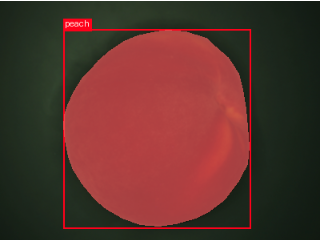
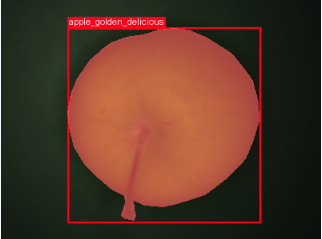
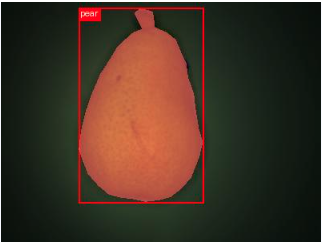
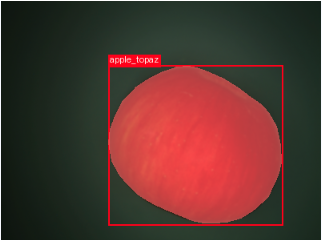
2. Labelme标注¶
2.1 Labelme 标注工具介绍¶
Labelme 是一个 python 语言编写,带有图形界面的图像标注软件。可用于图像分类、目标检测、图像分割等任务,在实例分割的标注任务中,标签存储为 JSON 文件。
2.2 Labelme 安装¶
为避免环境冲突,建议在 conda 环境下安装。
2.3 Labelme 标注过程¶
2.3.1 准备待标注数据¶
- 创建数据集根目录,如
fruit。 - 在
fruit中创建images目录(必须为images目录),并将待标注图片存储在images目录下,如下图所示:
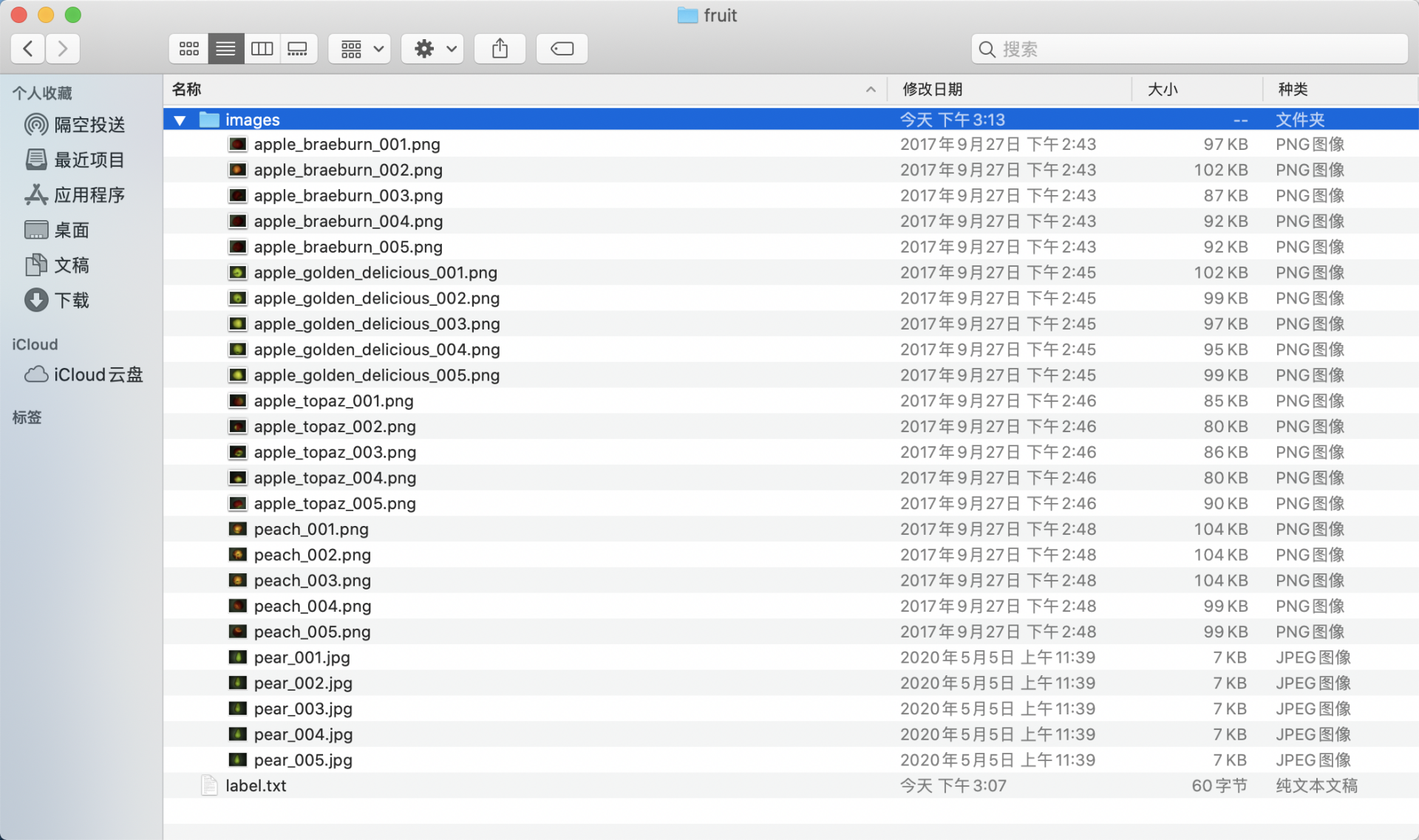
- 在
fruit文件夹中创建待标注数据集的类别标签文件label.txt,并在label.txt中按行写入待标注数据集的类别。以水果实例分割数据集的label.txt为例,如下图所示:
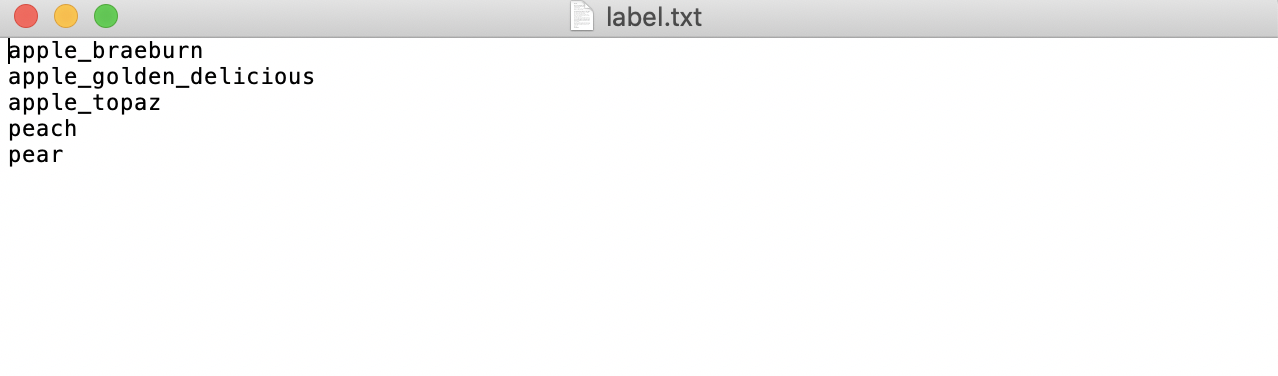
2.3.2 启动 Labelme¶
终端进入到带标注数据集根目录,并启动 labelme 标注工具。
labels 类别标签路径。
* nodata 停止将图像数据存储到JSON文件。
* autosave 自动存储。
* output 标签文件存储路径。
2.3.3 开始图片标注¶
- 启动
labelme后如图所示:
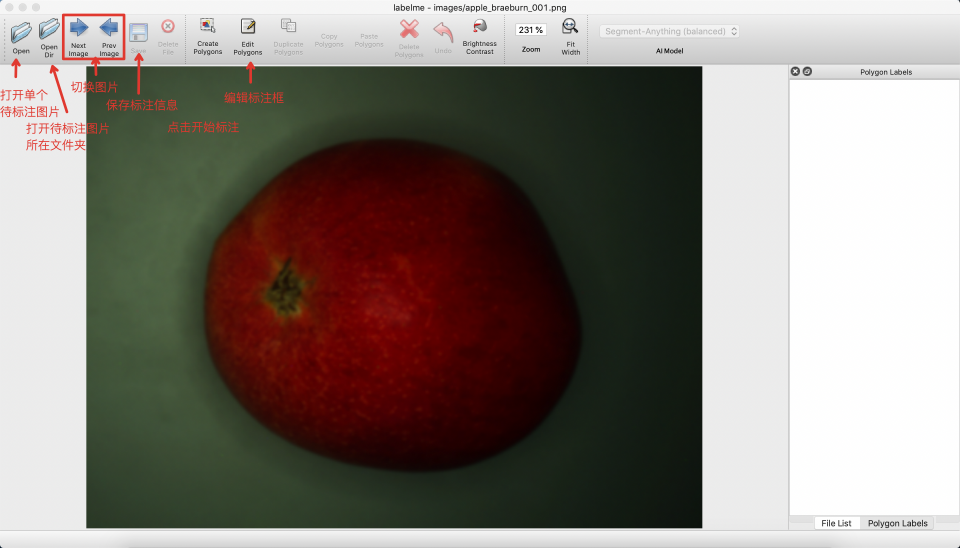 * 点击
* 点击 Edit 选择标注类型,选则 Create Polygons。
* 在图片上创建多边形描绘分割区域边界。
 * 再次点击选择分割区域类别。
* 再次点击选择分割区域类别。
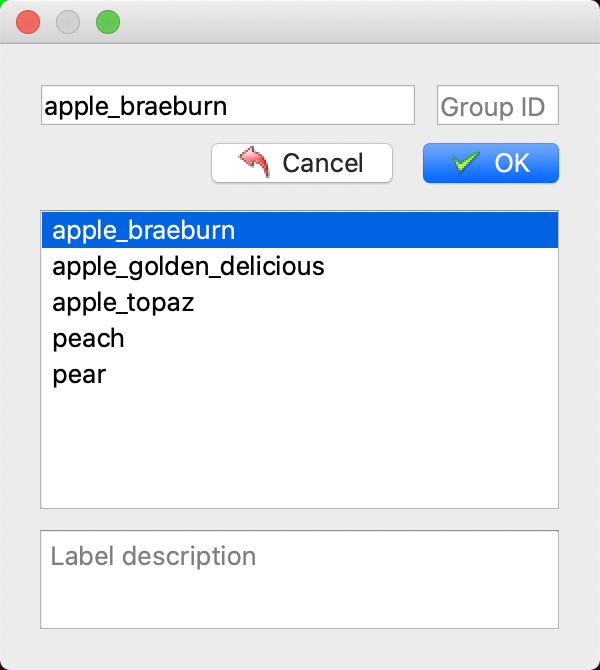
- 标注好后点击存储。(若在启动
labelme时未指定output字段,会在第一次存储时提示选择存储路径,若指定autosave字段使用自动保存,则无需点击存储按钮)。
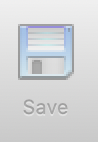
- 然后点击
Next Image进行下一张图片的标注。
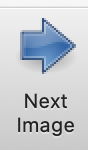 * 最终标注好的标签文件如图所示。
* 最终标注好的标签文件如图所示。
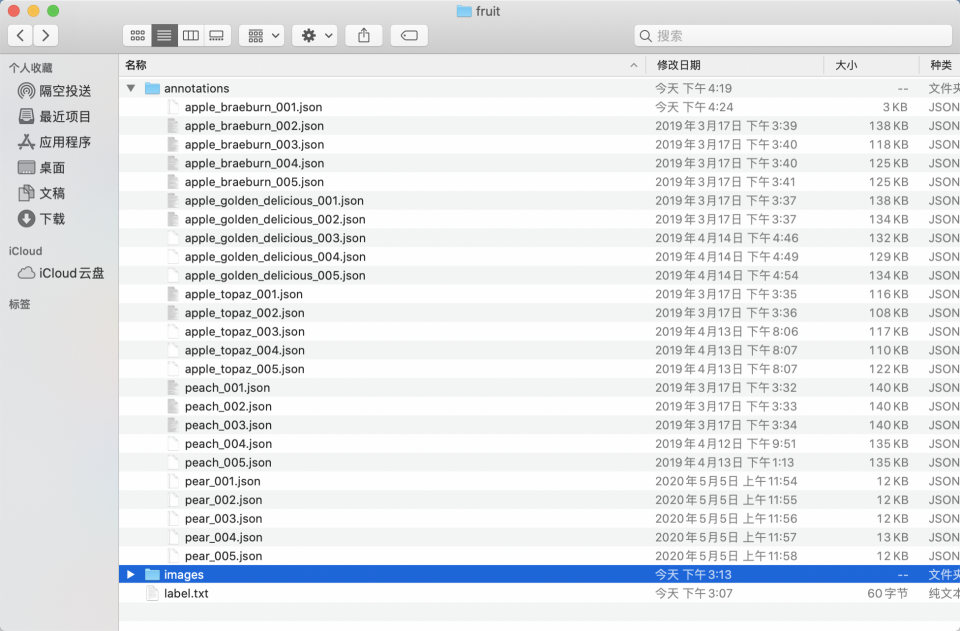
- 调整目录得到水果实例分割标准
labelme格式数据集。 在数据集根目录创建train_anno_list.txt和val_anno_list.txt两个文本文件,并将annotations目录下的全部json文件路径按一定比例分别写入train_anno_list.txt和val_anno_list.txt,也可全部写入到train_anno_list.txt同时创建一个空的val_anno_list.txt文件,待上传零代码使用数据划分功能进行重新划分。train_anno_list.txt和val_anno_list.txt的具体填写格式如图所示:
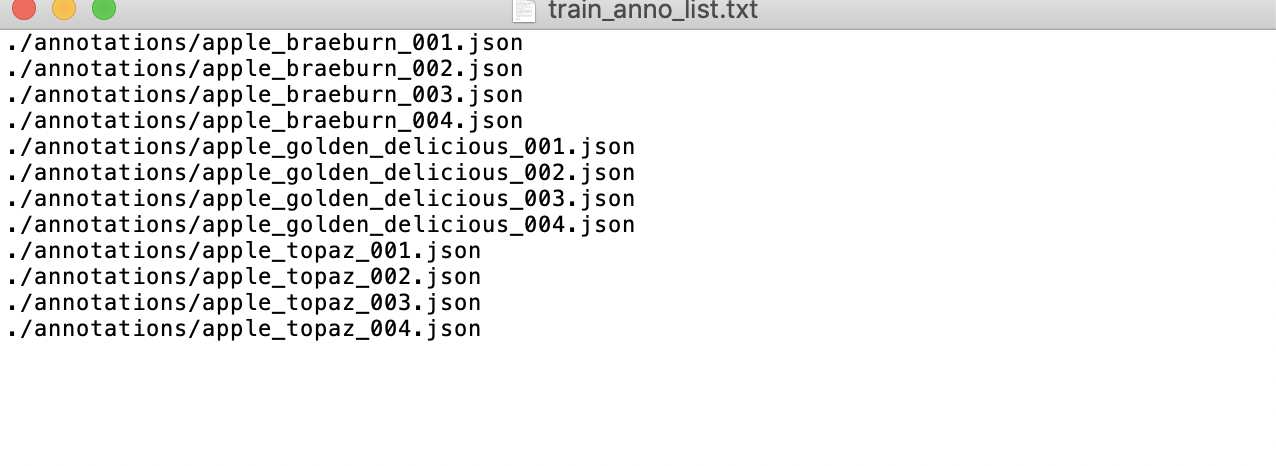
- 经过整理得到的最终目录结构如下:
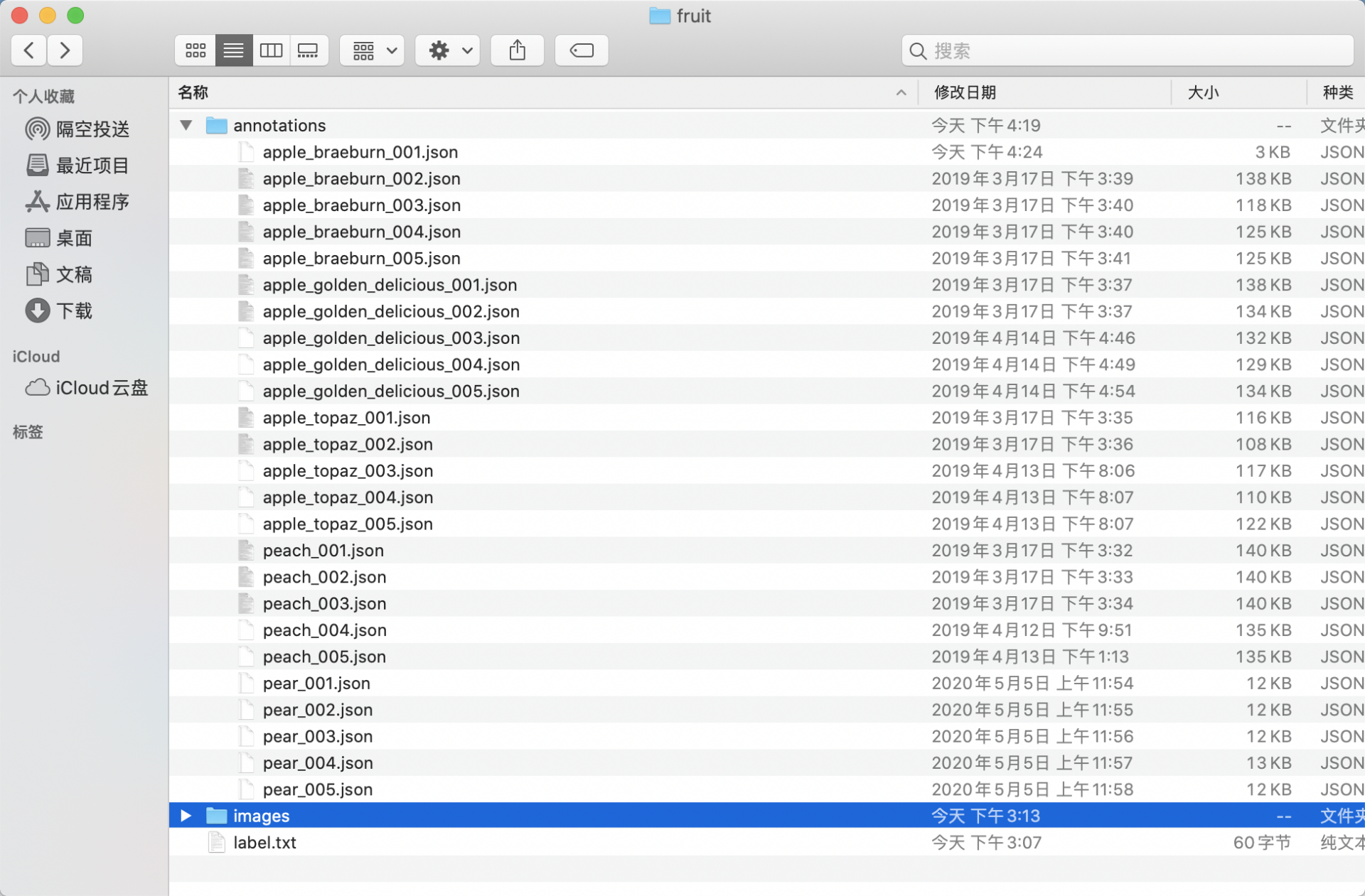
- 将
fruit目录打包压缩为.tar或.zip格式压缩包即可得到水果实例分割标准labelme格式数据集。
3. 数据格式¶
PaddleX 针对实例分割任务定义的数据集,名称是 COCOInstSegDataset,组织结构和标注格式如下:
dataset_dir # 数据集根目录,目录名称可以改变
├── annotations # 标注文件的保存目录,目录名称不可改变
│ ├── instance_train.json # 训练集标注文件,文件名称不可改变,采用COCO标注格式
│ └── instance_val.json # 验证集标注文件,文件名称不可改变,采用COCO标注格式
└── images # 图像的保存目录,目录名称不可改变
COCO 格式。请大家参考上述规范准备数据,此外可以参考:示例数据集。
当大家使用的是 PaddleX 2.x 版本的实例分割数据集时,请参考实例分割模块开发教程中对应的格式转换部分,将 VOC 格式数据集转换为 COCO 数据集。(模块开发文件中注明)
注:
- 实例分割数据要求采用
COCO数据格式标注出数据集中每张图像各个目标区域的像素边界和类别,采用[x1,y1,x2,y2,...,xn,yn]表示物体的多边形边界(segmentation)。其中,(xn,yn)表示多边形各个角点坐标。标注信息存放到annotations目录下的json文件中,训练集instance_train.json和验证集instance_val.json分开存放。 - 如果你有一批未标注数据,我们推荐使用
LabelMe进行数据标注。对于使用LabelMe标注的数据集,PaddleX产线支持进行数据格式转换。 - 为确保格式转换顺利完成,请严格遵循示例数据集的文件命名和组织方式: LabelMe 示例数据集。